Poista .zzzzz virus (Paranneltu Opas)
.zzzzz viruksen Poisto-ohje
Mikä on .zzzzz tiedosto laajennus virus?
Huonoja uutisia: Locky piileskelee .zzzzz tiedosto päätteen alla
.zzzzz tiedosto laajennus virus on paljastunut uudeksi versioksi, pahamaineisesta Locky viruksesta. Tämän hetkiset tapahtumat näyttävät, että Locky on onnistuneesti saanut tittelin kaikkein vaarallisimpana verkkouhkana. Kiinnostavaa on, että löytyy selvää kilpailua tämän uhan hakkereiden ja Cerber hakkereiden välillä, jotka esittelivät 6. version – Cerber 4.1.6 . Locky kehittäjiä voidaan kehua heidän huumorintajustaan sillä he siirtyivät mytologian inspiroimista tartunnoista, kuten ODIN ja Thor viruksiin, kuten .shit virus, .aesir, ja .zzzzz tiedosto laajennus uhat. Uusi versio on nimetty sen päätteen mukaan. Sinun ei kannata kuitenkaan joutua paniikkiin sillä vaan keskittyä .zzzzz viruksen poistoon. Älä hukkaa aikaa vaan asenna FortectIntego nopeuttamaan prosessia.
Vaikka on ollut satunnaisia tarinoita, että tämä lunnasohjelma kaappaa tietokantoja lääkeinstituutioilta ja suurilta yrityksiltä, yleensä käyttäjien ei tarvitse huolehtia turvallisuudestaan. On vain ajan kysymys kun tämä pelottavan verkkouhan tekijät laukaisevat paljon ilkeämmän kampanjan. Uutiset Facebook viruksesta, joka naamioitui .svg tiedostoksi tulivat nopeasti julkiseksi. Tässä tapauksessa, rikolliset laukaisivat ”back-up viruksen – .zzzzz haittaohjelma. Siinä ei ole paljon päivitettyjä ominaisuuksia, tärkein on muutettu pääte saastuneissa tiedostoissa. Nyt arvokkaat dokumentit, kuvat, audio tiedostot ja media tiedostot on merkitty [8_satunnaista_merkkiä]-[4_satunnaista_merkkiä]-[4_satunnaista_merkkiä]-[4_satunnaista_merkkiä]-[12_satunnaista_merkkiä].zzzzz pääte. Virus kertoo vaateensa INSTRUCTION.html, _6-INSTRUCTION.html, ja -INSTRUCTION.bmp tiedostoissa.
$|$+$**
|+__.-
!!! IMPORTANT INFORMATION !!!
All of your files are encrypted with RSA-2048 and AES-128 ciphers.
More information about RSA and AES can be found here:
hxxp://en.wikipedia.org/wiki/RSA (cryptosystem)
hxxp://en.wikipedia.org/wiki/Advanced Encryption Standard
Decrypting of your files is only possible with the private key and decrypt program, which is on our secret server.
To receive your private key follow one of the links:
If all of this addresses are not available, follow these steps:
1. Download and install Tor Browser: hxxp://www.torproject.org/download/download-easy.html
2. After a successful installation, run the browser and wait for initialization.
3. Type in the address bar:
4. Follow the instructions on the site.
_$+=$.$-*$$$
+*-++|| *==_*-a-
__+$|+++-$-.+
Kun puhutaan lunnasviestistä, nykyiset lunnaat ovat 740 USD, vaikka se vaihtelee riippuen onko saastunut käyttäjä tavallinen vai yritys. Tiedostomurto, jonka kohde oli Office of Personnel Management oli vain .zzzzz verkkokampanjan kaappaus. Kun rikolliset saivat miljoonien valtion työntekijöiden henkilökohtaiset tiedot, he löysivät paljon tuhoisampia saastuttamisen tekniikoita. Ei ole väliä vaikka virus vaikuttaa harmittomalta, poista .zzzzz lunnasohjelma heti. Lopuksi me haluamme varoittaa, että et asenna Locky Decryptor ohjelmaa jota hakkerit promotoivat. Ei ole mitään takuuta, että saat tiedostot maksamisen jälkeen. Ohjelma voi poistaa tiedostojen salauksen mutta se voi jättää saastuneita tiedostoja järjestelmään, jotka voivat aktivoida kaappaajan tulevaisuudessa.
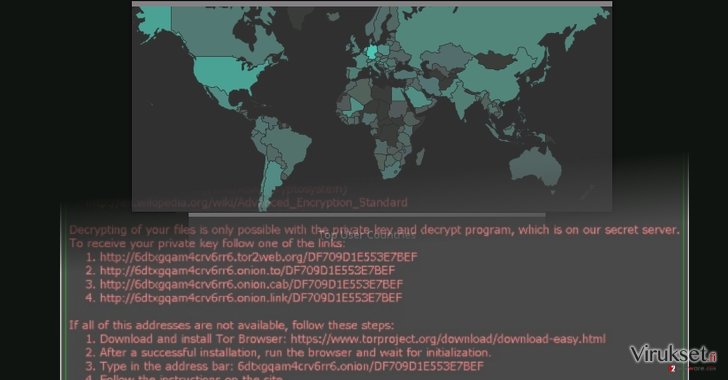
Kuinka PC voi saastua tällä viruksella?
Lunnasohjelma käyttää levityskanaviaan kohdistamalla käyttäjiä sähköpostin liitteillä. Ne ovat valitettavasti voittoisa tapa levittää .zzzzz virus kaappausta. Uusimmat tapaukset paljastavat, että haittaohjelma voi piileskellä Amazonissa ja lähettää sinulle sähköpostin jossa on .zip liite, jonka pitäisi sisältää tietoja tilauksestasi. Vaihtoehtoisesti, jotkut sähköpostit voivat petollisesti syyttää laittomasta aktiviteetista. Älä lankea tällaiseen petokseen vaan päivitä turvasovelluksesi. pidä mielessäsi, että virus leviää troijalaisten avulla. Se voi piileskellä sivustoilla, jotka promotoivat piraatti materiaalia tai vastaavaa P2P materiaalia.
.zzzzz lunnasohjelman poistaminen
Koska tartunnassa on monimutkaisia piirteitä niin sinun ei kannata hukata aikaa .zzzzz manuaaliseen poistoon, asenna ja päivitä haittaohjelman poistaja, kuten FortectIntego tai Malwarebytes, ne voivat tunnistaa troijalaiset joissa on myös lunnasohjelma. Kun olet poistanut .zzzzz viruksen kokonaan, etsi suositukset tiedostojen palautuksesta. Paras tapa on käyttää varmuuskopioita. Jos sinulla ei ole niitä, niin käytä seuraavia suosituksia. Lopuksi, kiinnitä huomiota roskapostiin ja tavallisiin sähköposteihin. Vaikka saat viestin tunnetulta yritykseltä, etsi kirjoitus- ja kielioppivirheitä. Ne voivat olla vihjeitä, että jokin Locky versio koettaa hyökätä laitteellesi.
Manuaalinen .zzzzz viruksen Poisto-ohje
Lunnasohjelma: Manuaalinen lunnasohjelman poisto Vikasietotilassa
Tärkeää! →
Manuaaliset poisto-ohjeet voivat olla liian vaikeita tavallisille tietokoneen käyttäjille. Ne vaativat edistyneitä IT-taitoja, jotta se voidaan suorittaa oikein (jos tärkeitä järjestelmätiedostoja poistetaan tai ne vahingoittuvat, niin koko Windows voi saastua), ja niiden suorittaminen voi kestää myös tuntien ajan. Siksi me todella suosittelemme käyttämään automaattista tapaa yllä mainitun sijaan.
Askel 1. Mene Vikasietotilaan Verkolla
Manuaalinen haittaohjelman poisto voidaan suorittaa helpoiten Vikasietotilassa.
Windows 7 / Vista / XP
- Klikkaa Start > Shutdown > Restart > OK.
- Kun tietokoneesi aktivoituu, aloita painamalla F8 painiketta (jos tämä ei toimi, kokeile F2, F12, Del, jne. – se kaikki riippuu emolevysi mallista) näet Advanced Boot Options ikkunan moneen kertaan.
- Valitse Safe Mode with Networking listalta.

Windows 10 / Windows 8
- Klikkaa Start hiiren oikealla painikkeella ja valitse Settings.

- Selaa alas ja valitse Update & Security.

- Ikkunan vasemmalla puolella, valitse Recovery.
- Selaa nyt alas ja löydä Advanced Startup section.
- Klikkaa Restart now.

- Valitse Troubleshoot.

- Mene Advanced options.

- Valitse Startup Settings.

- Paina Restart.
- Paina sitten 5 tai klikkaa 5) Salli Vikasietotila Verkolla.

Askel 2. Sammuta epäilyttävät prosessit
Windows Tehtävien Hallinta on hyödyllinen työkalu, joka näyttää kaikki taustaprosessit. Jos haittaohjelma käyttää prosesseja, niin sinun pitää sammuttaa ne:
- Paina Ctrl + Shift + Esc avataksesi Windows Tehtävien Hallinnan.
- Klikkaa More details.

- Selaa alas Background processes osioon ja etsi mitä tahansa epäilyttävää.
- Klikkaa hiiren oikeaa painiketta ja valitse Open file location.

- Mene takaisin prosessiin, klikkaa oikealla ja valitse End Task.

- Poista vaarallisen kansion sisältö.
Askel 3. Tarkista ohjelmien Käynnistys
- Paina Ctrl + Shift + Esc avataksesi Windows Tehtävien Hallinnan.
- Mene Startup välilehteen.
- Klikkaa oikealla epäilyttävää ohjelmaa ja valitse Disable.

Askel 4. Poista viruksen tiedostot
Haittaohjelman tiedostot voidaan löytää eri paikoista tietokoneeltasi. Tässä ohjeet, jotka voivat auttaa sinua löytämään ne:
- Kirjoita Disk Cleanup Windows hakuun ja paina Enter.

- Valitse kovalevy, jonka haluat puhdistaa (C: on päälevy ensisijaisesti ja siellä haittatiedostot yleensä ovat).
- Etsi Poistettavia Tiedostoja listalta ja valitse seuraava:
Temporary Internet Files
Downloads
Recycle Bin
Temporary files - Valitse Clean up system files.

- Voit etsiä myös muita vaarallisia tiedostoja, jotka piileskelevät seuraavissa kansioissa (kirjoita nämä merkinnät Windows Hakuun ja paina Enter):
%AppData%
%LocalAppData%
%ProgramData%
%WinDir%
Kun olet valmis, käynnistä PC normaalissa tilassa.
Poista .zzzzz käyttäen System Restore
-
Askel 1: Käynnistä tietokoneesi uudelleen Safe Mode with Command Prompt
Windows 7 / Vista / XP- Klikkaa Start → Shutdown → Restart → OK.
- Kun tietokoneesi aktivoituu niin ala painamaan F8 toistuvasti kunnes näet Advanced Boot Options ikkunan.
-
Valitse Command Prompt listalta

Windows 10 / Windows 8- Paina Power painiketta Windows kirjautumisruudussa. Nyt paina ja pidä Shift mikä on näppäimistössäsi ja klikkaa Restart.
- Valitse sitten Troubleshoot → Advanced options → Startup Settings ja paina lopuksi Restart
-
Kun tietokoneesi aktivoituu, valitse Enable Safe Mode with Command Prompt, Startup Settings ikkunassa.

-
Askel 2: Palauta järjestelmän tiedostot ja asetukset
-
Kun Command Prompt ikkuna ilmaantuu, kirjoita cd restore ja klikkaa Enter.

-
Kirjoita sitten rstrui.exe ja paina Enter uudelleen..

-
Kun uusi ikkuna avautuu, klikkaa Next ja valitse haluamasi palautuspiste joka on ennen .zzzzz pääsyä koneelle. Klikkaa sen jälkeen Next.


-
Klikkaa nyt Yes aloittaaksesi järjestelmän palautuksen

-
Kun Command Prompt ikkuna ilmaantuu, kirjoita cd restore ja klikkaa Enter.
Bonus: Palauta tiedostosi
Ohjeiden jotka ovat yllä, pitäisi auttaa sinua poistamaan .zzzzz tietokoneeltasi. Salattujen tiedostojen palauttamiseksi, me suosittelemme käyttämään yksityiskohtaisia ohjeita jotka virukset.fi turvallisuusasiantuntijat ovat luoneetJos tiedostosi ovat joutuneet .zzzzz salaamaksi niin voit käyttää useita tapoja niiden palauttamiseksi
Auttaako Data Recovery Pro?
Jos sinulla ei ole kopioita tiedostoistasi, tämä sovellus voi olla ainoa tapa palauttaa ainakin jotain tiedostoja. Alkuperäisesti, tämän sovelluksen tarkoitus on palauttaa vahingoittuneita tai kadonneita tiedostoja.
- Lataa Data Recovery Pro;
- Seuraa askeleita Data Recovery Asetuksissa ja asenna ohjelma tietokoneellesi
- Käynnistä se ja tarkista tietokoneesi tiedostojen varalta jotka .zzzzz lunnasohjelma on salannut
- Palaute ne
Windows Previous Versions ominaisuuden tehokkuus
Jos sinulla on Järjestelmän Palautus käytössä, niin voit palauttaa dokumenttiesi tallennetut kopiot. Tämä tapa voi kuitenkin viedä enemmän aikaa.
- Etsi salattu tiedosto joka sinun pitää palauttaa ja klikkaa sitä hiiren oikealla painikkeella
- Valitse “Properties” ja mene “Previous versions” välilehteen;
- Tarkista täällä kaikki tiedostosta saatavilla olevat kopiot kansiossa “Folder versions”. Sinun pitää valita versio jonka haluat palauttaa ja klikata “Restore”.
Kuinka ShadowExplorer toimii?
Tämän ohjelman pääetu on sen kyky päästä käsiksi varjokopioihin ja luoda kopiot menetetyistä tiedostoista. Tämä tapa toimii vain siinä tapauksessa, että .zzzzz tiedosto laajennus virus ei poista niitä etukäteen.
- Lataa Shadow Explorer (http://shadowexplorer.com/);
- Seuraa Shadow Explorer Asennusvelhoa ja asenna sovellus tietokoneellesi;
- Käynnistä ohjelma ja mene pudotusvalikkoon vasemmassa yläkulmassa jotta voit valita salattujen tietojen kovalevyn. Tarkista mitä kansioita siellä on;
- Klikkaa niitä kansiota hiiren oikealla jotka haluat palauttaa ja valitse “Export”. Voit myös valita minne ne haluat palautettavan.
Lopuksi, sinun kannattaa aina ajatella suojautumista krypto-lunnasohjelmia vastaan. Voidaksesi suojella tietokonettasi .zzzzz ja muita lunnasohjelmia vastaan, käytä maineikasta haittaohjelman poistajaa, kuten FortectIntego, SpyHunter 5Combo Cleaner tai Malwarebytes.
Suositeltavaa sinulle
Älä anna hallituksen vakoilla sinua
Hallituksella on useita ongelmia, mitä tulee käyttäjien tietojen seuraamiseen ja asukkaiden vakoiluun, joten sinun kannattaa ottaa tämä huomioon ja oppia lisää hämärien tietojen keräystavoista. Vältä ei-toivottua hallituksen seurantaa tai vakoilua ja ole täysin nimetön internetissä.
Voit valita eri sijainnin, kun menet verkkoon ja käyt käsiksi materiaalin, jota haluat ilman sisältörajoituksia. Voit helposti nauttia riskittömästä internetyhteydestä pelkäämättä hakkerointia, kun käytät Private Internet Access VPN palvelua.
Hallitse tietoja joihin hallitus tai muu toivomaton osapuoli voi päästä käsiksi ja selata nettiä ilman vakoilua. Vaikka et ota osaa laittomiin toimiin tai luotat valitsemiisi palveluihin, alustoihin, epäilet omaa turvallisuuttasi ja teet varotoimia käyttämällä VPN palvelua.
Varmuuskopioi tiedot myöhempää käyttöä varten, haittaohjelmahyökkäyksen varalta
Tietokoneen käyttäjät voivat kärsiä useista menetyksistä verkkotartuntojen takia tai omien virheiden takia. Haittaohjelman luomat ohjelmaongelmat tai suorat tietojen menetykset salauksen takia, voi johtaa ongelmiin laitteellasi tai pysyviin vahinkoihin. Kun sinulla on kunnolliset päivitetyt varmuuskopiot, voit helposti palauttaa ne sellaisen tapahtuman jälkeen ja palata töihin.
On tärkeää luoda päivityksiä varmuuskopioistasi, kun laitteeseen tehdään muutoksia, jotta voit päästä takaisin pisteeseen, jossa työskentelit haittaohjelman tehdessä muutoksia tai ongelmat laitteella aiheuttavat tiedostojen tai suorituskyvyn saastumisen. Luota tällaiseen käytökseen ja tee tietojen varmuuskopioinnista päivittäinen tai viikoittainen tapa.
Kun sinulla on aikaisempi versio jokaisesta tärkeästä dokumentista tai projektista, niin voit välttää turhautumisen ja hajoamiset. Se on kätevää, kun haittaohjelma tapahtuu yllättäen. Käytä Data Recovery Pro järjestelmän palautukseen.







